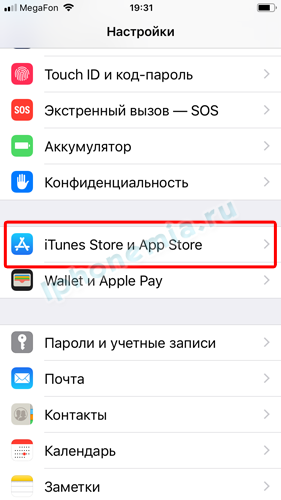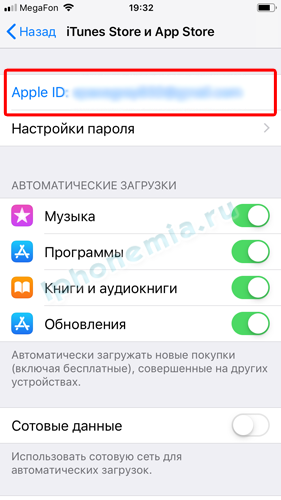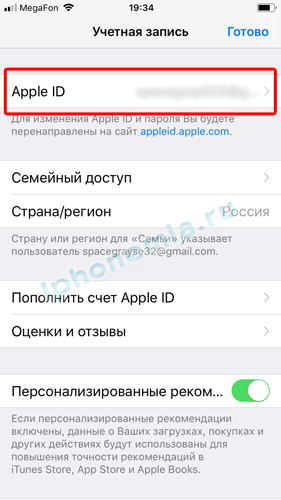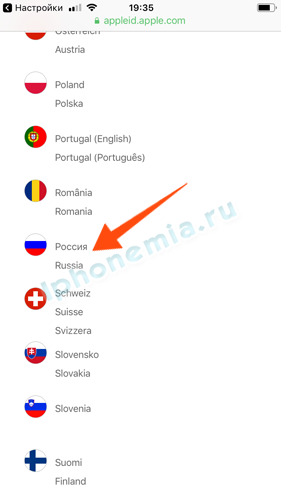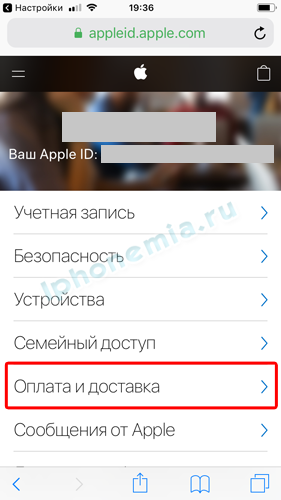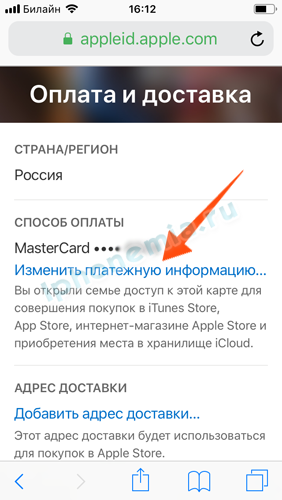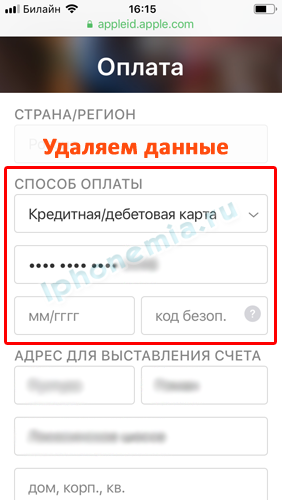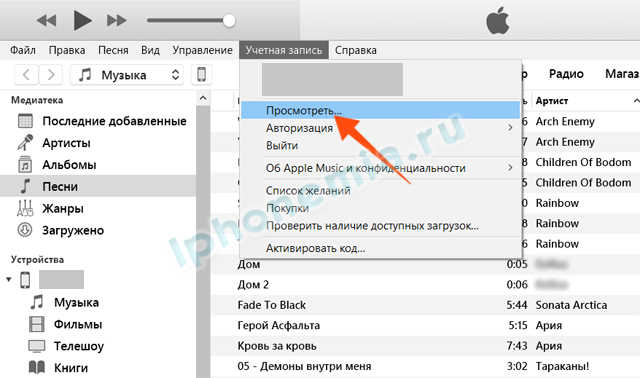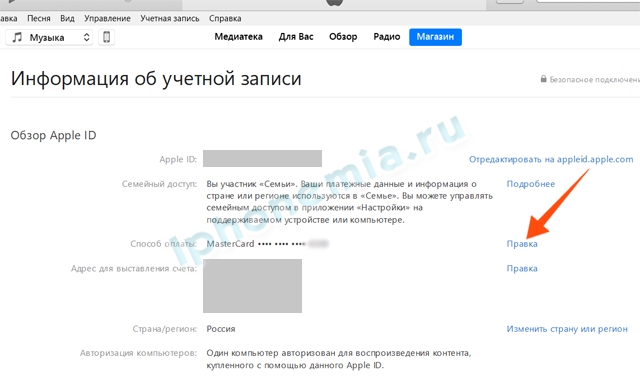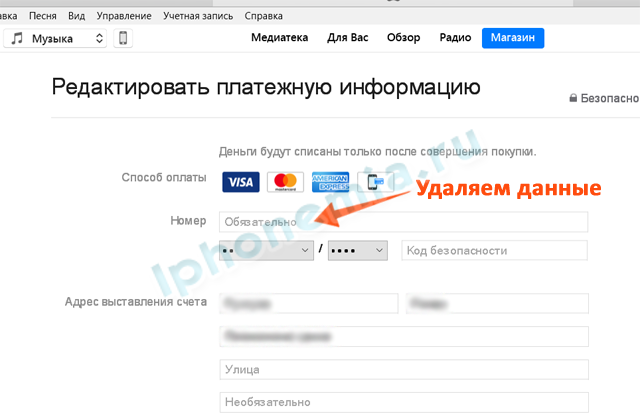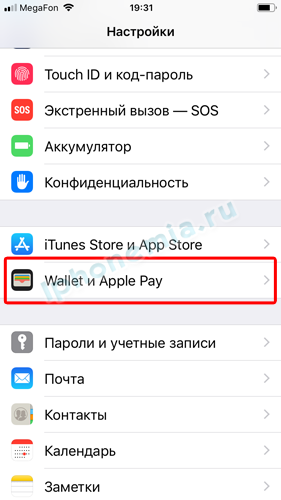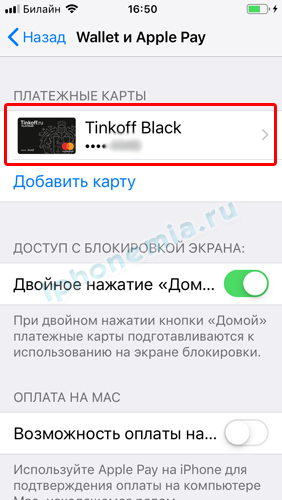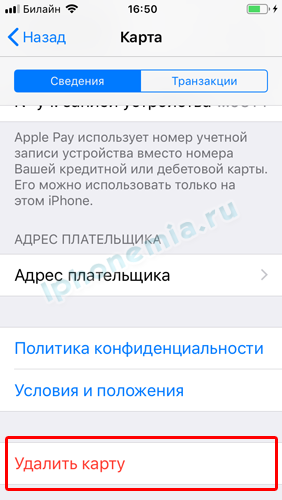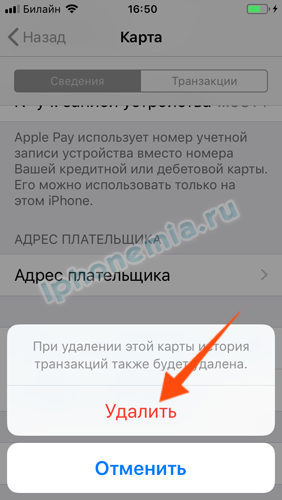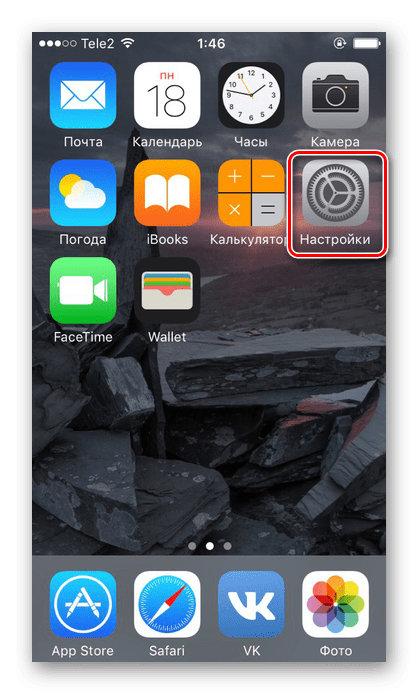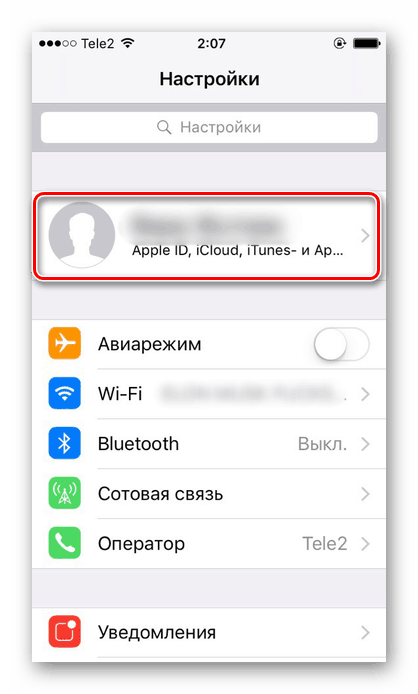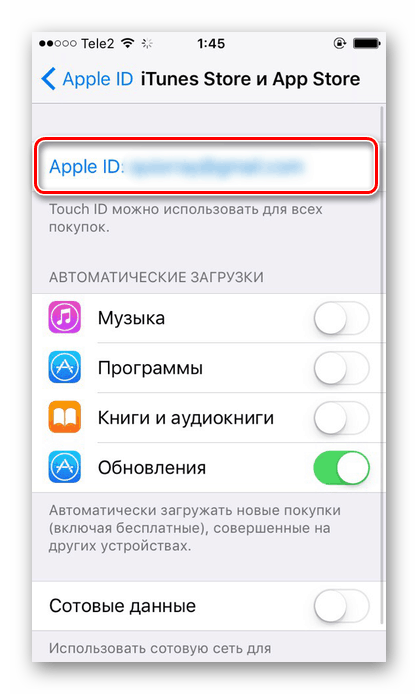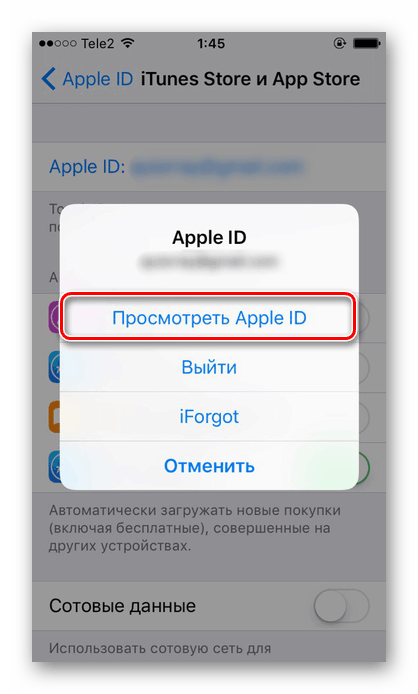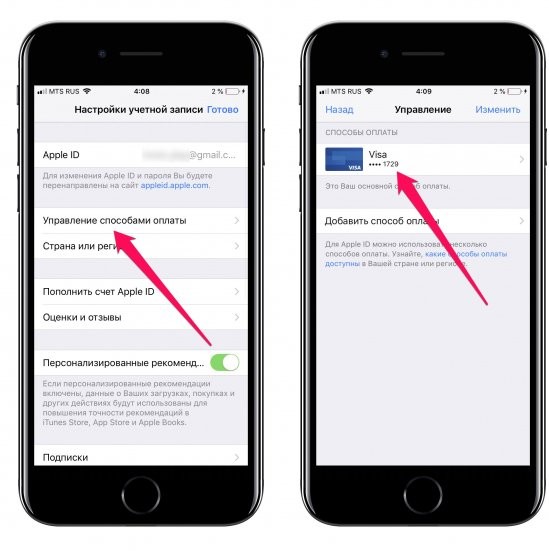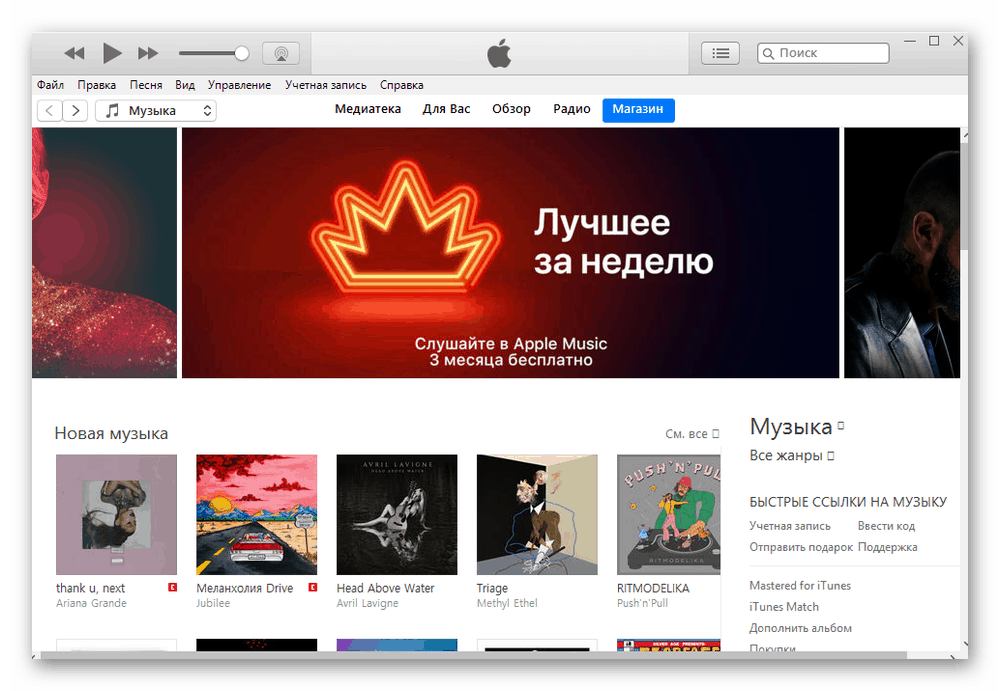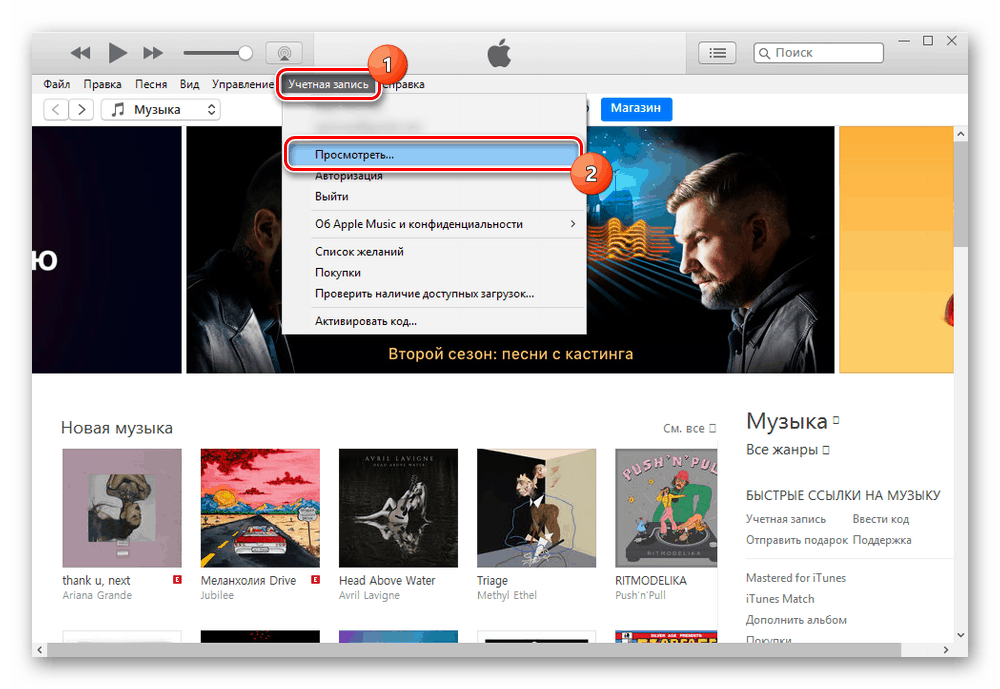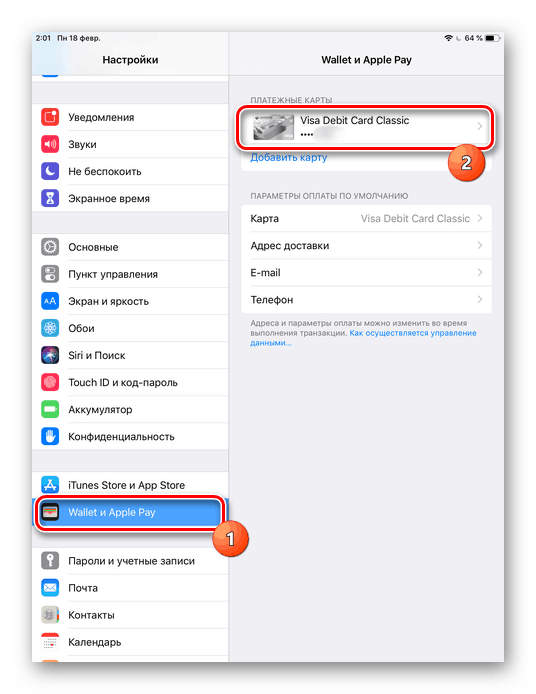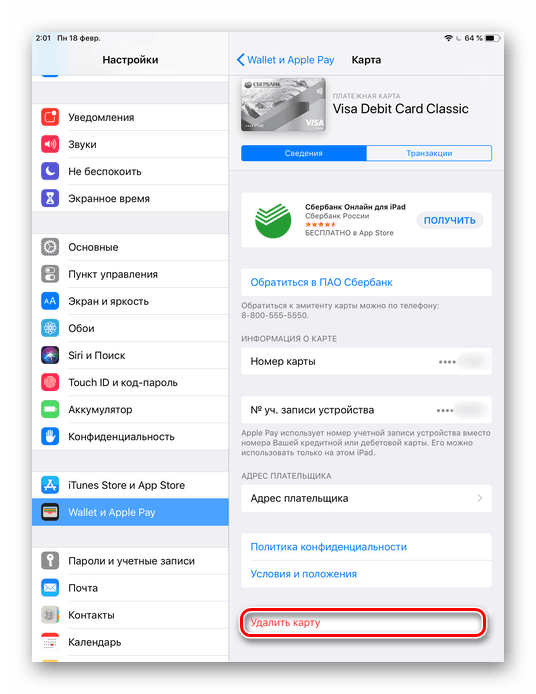Как отвязать карту от Apple Pay
Как добавить или удалить карту из Apple Pay?
Перед тем как добавить карту в Apple Pay, нужно убедиться в нескольких вещах:
- Ваш гаджет совместим с платежным приложением. Имеются в виду:
- iPhone 6/6 Plus и iPhone 6s/6s Plus
- iPhone SE
- iPhone 7 / 7 Plus
- все «смарт» часы Apple Watch.
- iPad mini (3,4), Air 2 и Pro
- Ваш банк сотрудничает с Apple Pay в России. В настоящее время в нашей стране приложение поддерживается в следующих банках и их список еще будет дополняться:
- Тинькофф Банк,
- Сбербанк,
- ВТБ 24,
- МДМ БинБанк,
- Рокетбанк,
- МТС Банк,
- Альфа-Банк,
- Райффайзен Банк,
- Банк Санкт-Петербург,
- Яндекс Деньги,
- Банк Открытие
- Русский Стандарт Банк,
- Газпромбанк
- Банк Москвы
- АК БАРС
- МИнБанк
- ваша банковская карта сотрудничает с Apple Pay (Visa, MasterCard);
- на устройстве установлены новейшие версии iOS, watchOS или macOS
- есть идентификатор Apple ID.
Теперь посмотрим, как подключить карту в Apple Pay на Айфон
Регистрация в Apple Pay не составит труда, просто нужно выполнить следующие шаги:
- Запускаем Wallet. Это программа, которая безопасно хранит номера банковских карт, карточек магазинов, купонов, билетов в кино и т.д. То есть виртуальный кошелек.
- Появляется блок с Apple Pay, нажимаем пункт «Добавить платежную карту» (плюс в правом верхнем углу).
- В новом окне нажимаем Далее.
- Сканируем карту (это, конечно, быстрее — нужно просто поместить её в рамку), или вводим все данные вручную (обычно ручной ввод не требуется, так как камера сама распознает всё, кроме кода CVC)
- Когда всё будет одобрено, вводим код безопасности CVC (три цифры на обратной стороне карточки) и принимаем условия и соглашения
- На телефон приходит одноразовый код в смс, с помощью которого вы закончите привязку
На этом всё! Сама операция подключения карты к Apple Pay займет минимум времени, а в итоге вы — продвинутый пользователь удобной и безопасной системы оплаты.
Если у Вас остались еще какие-то вопросы — смотрите видео или пишите в комментариях:
Ошибки добавления карты
Бывает, что происходит сбой добавления карты Apple Pay. Это может быть связано с тем, что ваш банк пока еще не работает с приложением или на счету аномально мало средств — меньше рубля. Если не добавляется карта в Apple Pay, перепроверьте всё еще раз.
Как отвязать карту от Apple Pay
В Apple Pay можно внести несколько карт, чтобы при оплате вы могли выбрать одну из них. Всего на любое устройство можно добавить до 8 штук. Рано или поздно у вас появится вопрос — как мне удалить карту из Apple Pay? Есть несколько способов.
- Через приложение Wallet: входим, выбираем ненужную карточку, нажимаем на нее, во вкладке «Информация» выбираем «Удалить карту»;
- С помощью приложения Find My Phone: авторизуемся в приложении через Apple ID; в поиске выбираем необходимое устройство и жмем «Стереть iPad/iPhone» или включаем режим пропажи.
Не знаете, как отвязать карту от Apple Pay через сайт icloud.com? Это также не составит труда:
- загружаем страницу данного сайта и авторизуем свой Apple ID
- выбираем устройство, где надо удалить карту и в разделе с Apple Pay нажимаем кнопку Remove All. Готово.
Как добавить, удалить карту? : 14 комментариев
У меня не добавляет карту при подключении по сотовым сетям, по wi-fi все ок. Пишет нет подключения к интернету в то время, как все остальное работает. Айфон 6s Ответить ↓
Здравствуйте! Не могу добавить карту В wallet. Все заканчивается на втором этапе. При нажатии пункта «Добавить платежную карту» появляется окно: » сбой добавления карты. Повторите попытку позже или обратитесь к эмитенту карты для получения дополнительной информации.» При этом на другом телефоне добавляется. у меня айфон 6s Ответить ↓
Добрый день. Разобрались почему не добавлялась карта? У меня та же проблема Ответить ↓
У меня такая же проблема, судя по отзывам, на Айфон 6 это частая проблема Ответить ↓
Добрый день! Ваша инструкция: как привязать карту к эпл пей — рулит! Все получилось) Спасибо Вам большое) Ответить ↓
Здравствуйте! а сбербанковскую социальную карту мир можно добавить для оплаты? пробывала сканировать, пробовала вводить вводить сама и ничего не получилось. поддерживается ли она? Ответить ↓
Здравствуйте! К сожалению, в настоящий момент карту МИР нельзя привязать к системе. Но Сбербанк пообещал решить этот вопрос до конца 2018 года. Так что ожидаем. Ответить ↓
Здравствуйте! Не могу добавить банковскую карту, выдает ошибку, что добавлено максимальное количество карт(8), требует сначала удалить.На самом деле карт в Wallet не добавлено ни одной. Айфон 6 Ответить ↓
Какие великолепные слова Ответить ↓
Конечно. Это было и со мной. Давайте обсудим этот вопрос. Ответить ↓
посмотрю, темболее с хорошим качеством Ответить ↓
Это ценная информация Ответить ↓
ПОМОГИТЕ ПОЖАЛУЙСТА! Мне не удаётся установить карту потому что пишет «добавлено слишком много карт», а карты у меня НИ ОДНОЙ НЕТ! Искала и на официальных сайтах информацию, БЕСПОЛЕЗНО! ЧТО ДЕЛАТЬ?! Ответить ↓
applepayd.ru
Как отвязать банковскую карту от Айфона: инструкция
Для полноценного использования «яблочных» гаджетов каждый владелец создает Apple ID. В процессе регистрации система запрашивает платежную информацию, чтобы в дальнейшем была возможность совершать покупки в App Store. Но иногда возникает необходимость изменить данные. Если это происходит впервые, пользователь задается вопросом, как отвязать карту от Айфона.
Потребность изменить или удалить сведения, возникает, например, в силу того, что заканчивается срок действия привязанной банковской карты, она потеряна или заблокирована.
«Отвязываем» карту от App Store и iTunes Store
Можно поменять способ оплаты на Айфоне, используя непосредственно настройки гаджета. Для этого:
- Открыть в «Настройках» пункт «iTunes Store и App Store».
- Кликнуть на строку с идентификатором Apple ID.


- Кликаем снова по «Apple ID» для перехода в личный кабинет.


- Авторизуемся, выбираем страну «Россия» и жмем «Оплата и доставка».


- Нажимаем «Изменить платежную информацию».
- Удаляем данные карты и сохраняемся.


После этого предыдущие платежные данные для оплаты покупок в iTunes Store и App Store будут удалены. Здесь же можно обновить платежную информацию на Айфоне, выбрав подходящий вариант.
Удаление данных через iTunes
Бывает, что не удается открепить банковскую карту непосредственно на устройстве. Тогда воспользуемся программой «Айтюнс», для чего требуется:
- Запустить на ПК iTunes.
- Найти верхнюю строку меню «Учетная запись», пункт «Просмотреть». Откроется страница с информацией об «учетке».
- В способе оплаты выбрать правку, затем удалить номер банковской карты.
- Подтвердить выбор, кликнув «Готово».



С помощью этих действий получится «отвязать» карту от iTunes. После того как удается убрать устаревшие данные, вводятся актуальные или же графа остается незаполненной.
Как удалить сведения из Apple Pay
Все чаще пользователи прибегают к варианту оплаты покупок с помощью Apple Pay. Но возникают ситуации, когда необходимо отвязать от него банковскую карточку. Достаточно нескольких шагов.
- Открыть «Настройки» и листать вниз до пункта «Wallet и Apple Pay».

- Определить карточку, которую необходимо отключить.
- Внизу появится красная кнопка «Удалить карту». Нажать на нее.



Вывод
При необходимости не составит труда удалить платежную карту из iPhone, выбрав наиболее подходящий вариант. Но не стоит забывать о том, что с уничтожением банковских данных исчезнет и возможность совершать покупки в официальном магазине. А также станет недоступна функция бесконтактной оплаты с помощью смартфона.
iphonemia.ru
Как удалить карту из Apple Pay?
Хотя над интерфейсом IOS трудятся лучшие умы планеты, у владельцев яблочной техники часто возникают затруднения с пользовательскими настройками. Одна из таких проблем – необходимость удалить карту из A pple Pay. Функция спрятана глубоко в настройках и самостоятельно разобраться не всегда получается. Как это сделать рассмотрим ниже.

- Зачем удалять карту из системы
- Как отвязать карту от Apple Pay
- Удаление через Apple ID
- Удаление через iTunes
- Удаление через Safari
- Удаление через приложение Wallet
- Замена карты по умолчанию
- Помощь при потере или краже устройства
- Заключение
Зачем удалять карту из системы
В отличие от Samsung Pay , Apple позволяет пользователям привязать всего 8 платежных средств на один ID . Большинству людей такого количества вполне достаточно, поэтому в основном отвязать карту нужно из-за:
- ее потери;
- закрытия счета;
- изменения суммы обслуживания;
- перехода в другой банк;
- необходимости добавить более нужную;
- кражи или потери iPhone.
Также иногда сервис сбоит, чтобы исправить ошибку разработчики рекомендуют отвязать платежные средства и добавить заново.
Как отвязать карту от Apple Pay
Чтобы отвязать платежное средство с телефона можно воспользоваться несколькими вариантами – через Эпл ID , iTunes , браузер Safari или Walle t . Часто удаление одним способом оказывается неполным. Отвязав в браузере, она остается в Айтюнсе, поэтому, для полноценной «чистки» лучше использовать несколько инструментов.
Удаление через Apple ID
- Кликнуть по иконке «Настройки» телефона.

- Нажать на «iTunes Store и App Store».

- Выбрать поле « Apple ID : ******@ gmail . com ».

- Во всплывшем меню – «Просмотреть Apple ID».

- Далее раздел «Управление способами оплаты».

- Кликнуть на ненужную, прокрутить вниз и нажать «Удалить».
Если интернет-покупок по карте не было, то больше нигде информации о ней не останется.
Удаление через iTunes
Удалить через Айтюнс:
- Зайти в iTunes и нажать на «Учетная запись».

- Далее пункт «Просмотреть».

- Следом «Управление способами оплаты».
- В открывшейся странице выбрать ненужную.
- Внизу меню кнопка «Удалить».
Карта с устройства сотрется, если с ее помощью оплачивались покупки в App Store. Точно также можно сделать через программу iTunes на компьютере, предварительно авторизовавшись в учетной записи.
Удаление через Safari
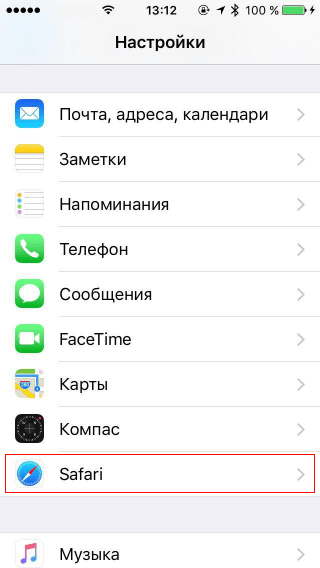
При онлайн-шопинге данные автоматически сохраняются в браузере Safari . Чтобы их очистить нужно:
- Зайти в «Настройки» телефона.
- Кликнуть на раздел «Safari» и следом на «Автозаполнение».
- Далее пункт «Сохраненные кредитные карты». Здесь потребуется авторизоваться через отпечаток пальца (в устройствах без отпечатка ввести ПИН-код).
- Откроется список привязанных платежных средств. В верхнем углу кликнуть на «Изменить».
- Выбрать нужную и «Удалить».
Вернувшись в список можно обнаружить и другие платежные средства, которые уже давно не используются. Их можно подчистить аналогичным способом.
Удаление через приложение Wallet
Где еще храниться платежным данным, как не в Wallet . Отвязать через приложение можно так:
- Войти в приложение и выбрать карту.

- Вкладка «Информация».
- «Удалить карту».

Аналогично удаляются купоны и талоны. Только вместо «Информация» в меню будет пункт «Редактировать».
Замена карты по умолчанию
Начиная пользоваться Эпл Пей первая привязанная карта автоматически запоминается системой, как платежное средство по умолчанию и при оплате покупок деньги будут сниматься именно с нее. Если нужно сделать основным другое платежное средство, следует:
- Зайти в «Настройки» смартфона.
- Перейти в раздел «Wallet и Apple Pay».
- Внизу кликнуть «Параметры оплаты по умолчанию».
- Нажать на карту по умолчанию.
- Выбрать другую из списка привязанных.
Также это можно сделать через приложение Wallet , перетащив нужную в самый верх, сделав первой по списку. Так платежное средство автоматически станет по умолчанию.
Помощь при потере или краже устройства

Сегодня красть iPhone практически бессмысленно. Обойти сканер отпечатка пальца тяжело. Но, если смартфон потерялся или был украден, лучше перестраховаться и удалить свои данные. Для этого нужно:
- Зайти на сайт i c loud.com с другого телефона или компьютера.
- Авторизоваться по Apple ID .
- Далее вкладка «Найти Iphone ».
- Кликнуть на потерянное устройство.
- Открыть раздел « Apple Pay ».
- «Удалить» (так заблокируется доступ к учетной записи» или на «Удалить все» (данные на устройстве сотрутся полностью).
То же самое можно сделать через приложение Find My Phone. Алгоритм действий такой же. Оба способа работают независимо от того подключен потерянный смартфон к сети, включен он или выключен.
nfc-info.ru